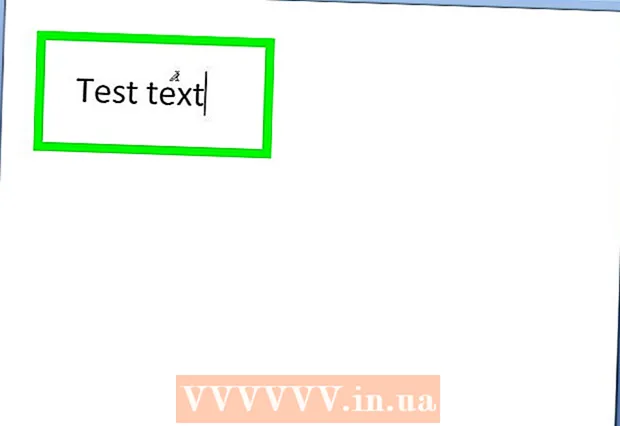Автор:
Lewis Jackson
Жаратылган Күнү:
7 Май 2021
Жаңыртуу Күнү:
1 Июль 2024

Мазмун
Skype - бул кызыктуу жана пайдалуу онлайн видео баарлашуу тиркемеси. Кийинки макалада бул тиркемени компьютериңизге кантип жүктөп алсаңыз болот.
Кадамдар
4-ыкманын 1-ыкмасы: Windows иштөө тутуму
Орнотуу үчүн программаны жүктөп алыңыз. Windows үчүн Skype орнотуу программасын жүктөп алуу үчүн төмөнкү Skype шилтемелерин колдонуңуз.

"Windows иш тактасына Skype алуу" тандаңыз (Skype программасын Windows иштөө тутумдары үчүн жүктөп алыңыз).
Skype орнотуу тиркемесин сактоо үчүн "Сактоо" баскычын чыкылдатыңыз.

Жүктөө аяктагандан кийин, Skype орнотуу программасын эки жолу чыкылдатыңыз.
Орнотууну аяктоо үчүн Орнотуу Шебериндеги жөнөкөй көрсөтмөлөрдү аткарыңыз.

Skype'ты ачып, андан кийин Skype каттоо эсебиңиздин атын жана Сырсөзүн каттаңыз. жарнама
4 ичинен 2-ыкма: Macintosh иштетүү тутуму
Орнотуу үчүн программаны жүктөп алыңыз. Mac OS X үчүн Skype орнотуу программасын жүктөп алуу үчүн Skype үчүн шилтемелерди колдонуңуз.
- "Mac OS X үчүн Skype алуу" танда (Mac OS X үчүн Skype жүктөө).
- Skype автоматтык түрдө компьютериңизге жүктөлөт. Эгерде Skype автоматтык түрдө жүктөп албаса, анда сүрөттөгүдөй рамкадагы шилтемени чыкылдатыңыз:
Жүктөө папкасында .dmg файлын ачыңыз:
- Skype тиркемесин жана Колдонмолор папкасына окшош папканы камтыган терезе ачылат.
- Skype тиркемесин Тиркемелер папкасына сүйрөңүз, ошондо Skype орнотулат.
Тиркемелер папкаңызды ачып, Skype программасын таап, колдонмону ишке киргизиңиз. Сизден колдонуучу атыңызды жана сыр сөзүңүздү киргизүү суралат. Маалыматтарыңызды киргизип, Skypeты колдоно баштаңыз. жарнама
4 ичинен 3-ыкма: Башка иштетүү тутумдары
Шайкеш орнотуу программасын жүктөп алыңыз. Skype үй бетине кирүү үчүн төмөнкү шилтемени колдонуңуз.
Skype куралдар тилкесинде жайгашкан "Skype алуу" пунктун чыкылдатыңыз.
- Иштетүү тутумуңузга эң ылайыктуу файлдарды табыңыз.
Жүктөө жана орнотуу. Сунуштарды аткарып, Skypeты колдоно баштаңыз. жарнама
4 ичинен 4-ыкма: Skype шилтемесин жүктөп алыңыз
- Skype башкы бети: http://www.skype.com/intl/en-us/get-skype/
- Windows үчүн Skype: http://www.skype.com/intl/en-us/get-skype/on-your-computer/windows/
- Mac үчүн Skype: http://www.skype.com/intl/en-us/get-skype/on-your-computer/macosx/
- Linux үчүн Skype: http://www.skype.com/intl/en-us/get-skype/on-your-computer/linux/
- IPhone үчүн Skype: http://www.skype.com/intl/en-us/get-skype/on-your-mobile/download/skype-for-android/
- IPad үчүн Skype: http://www.skype.com/intl/en-us/get-skype/on-your-mobile/download/ipad-for-skype/
- Android үчүн Skype: http://www.skype.com/intl/en-us/get-skype/on-your-mobile/download/skype-for-android/
Кеңеш
- Статусун өзгөртө аласыз, жогору жактагы атыңызды же каттоо эсебинин атын чыкылдатып, Skype'ты ыңгайлаштыруу үчүн Персоналдаштыруу баскычын тандаңыз.
- Жаңы Skype каттоо эсебин түзүү үчүн, Skype'ты ачып, "Skype атыңыз жокпу" дегенди тандап, жеке маалыматыңызды киргизип, Кирүү баскычын чыкылдатыңыз.
Эскертүү
- Колдонуу шарттарын жакшылап окуп чыгыңыз, анткени сиз Skype программасына маалыматтын бир бөлүгүн же толугу менен өткөрүп берүү үчүн компьютериңизди колдоно аласыз. Демек, вирустар жана башка зыяндуу программалар компьютериңизге оңой кирип кетиши мүмкүн. Интернетте Skype жана ага байланыштуу коопсуздук маселелерин камтыган бир нече макалалар бар. Skype орнотуудан мурун аларды кунт коюп окуп чыгыңыз. V See, ooVoo же Google+ Hangouts окшош нерсени карап көрүшүңүз мүмкүн.
- Тааныбаган адамдарга чалба; Туш келди Skype чалуулары жаман ниет же ушул сыяктуу адамдардан келип чыгышы мүмкүн. Бул Skype максат кылган нерсе эмес.
- Эгерде сиз Skype колдонбогон адамга чалгыңыз келсе, анда бир аз акы төлөшүңүз керек болот.
Сизге эмне керек
- Вебсайтта келтирилген Windows, Macintosh, Linux жана башка шаймандар.